Tvorba PDF súborov pomocou CorelDRAW
Pre zabezpečenie správneho fungovania programu Corel 9.0 je potrebné nainštalovať upgrade dostupný v našom servise WWW v časti stiahnuť. Po inštalácii upgradu môžeme prejsť k ukladaniu PDF súboru.
Keď máme hotovú predlohu, zvolíme z menu Súbor Publikovať vo formáte PDF.
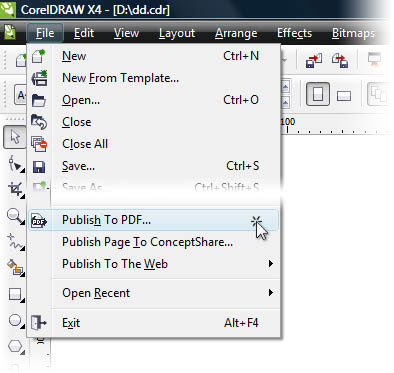
Zobrazí sa dialogové okno, do ktorého môžeme uviesť názov súboru a zvoliť možnosť uloženia. Pre zvolenie vhodných nastavení klikneme na tlačidlo Nastavenia (Settings)
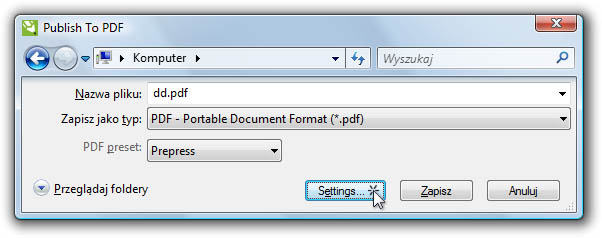
V záložke objekty zvolíme: Typ kompresie ZIP, Exportovať všetky texty ako krivky, Zmenšenie rozlíšenia bitmáp na 300,300, 1200
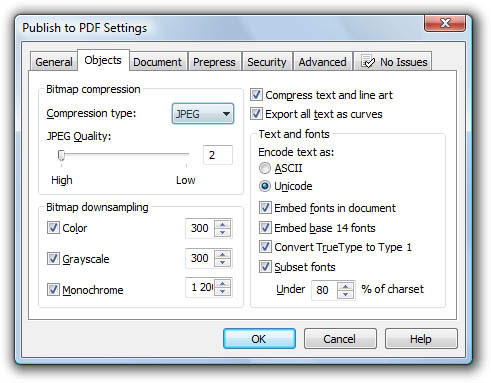
Ak sa v rozmeroch tlačového návrhu zohľadnila požadovaná spadávka (odporúča sa), označte možnosť Spadávka (Bleed Limit), v opačnom prípade ju treba zapnúť a uviesť odporúčaný rozmer podľa ako pripraviť (prevažne 2 mm). Ostatné možnosti necháme prázdne.
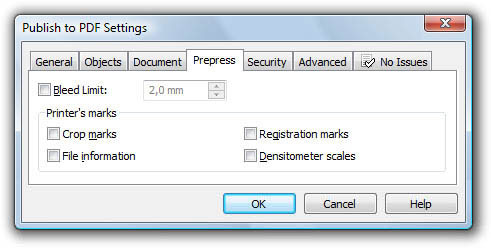
V záložke Pokročilé nastavíme v (Color Management): Farebný priestor CMYK, profil ICC, Kompozit
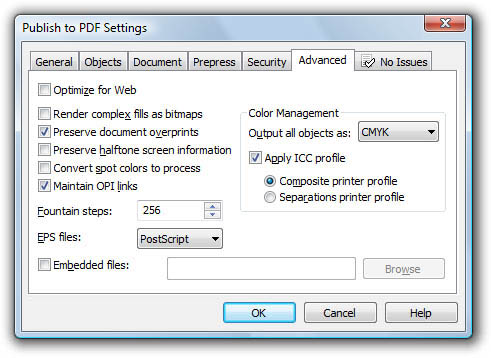
V záložke General nastavíme Zhoda s PDF/X, PDF/X-1a, PDF 1.3 (Acrobat 4.0.)
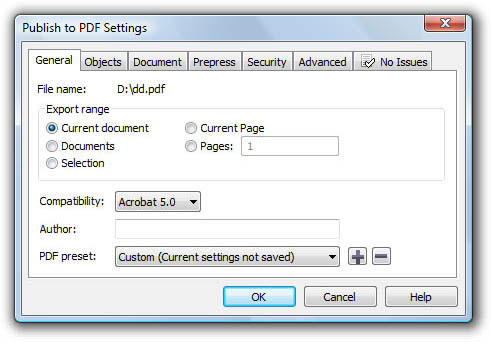
Vzhľad zobrazených dialógových okien sa môže líšiť podľa operačného systému, verzie programu a jazykovej verzie.